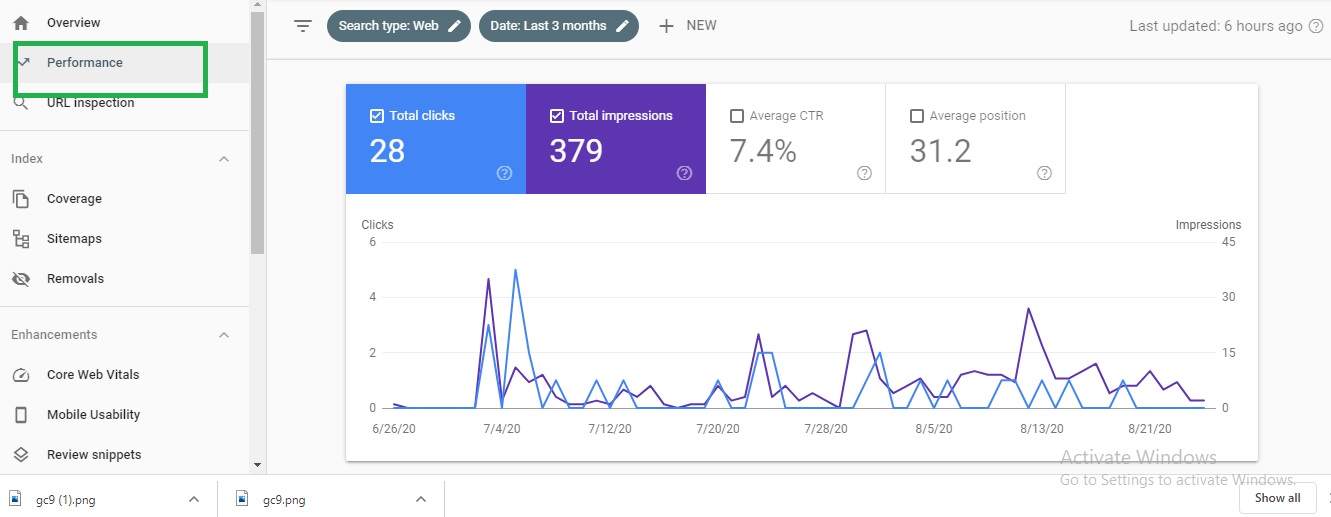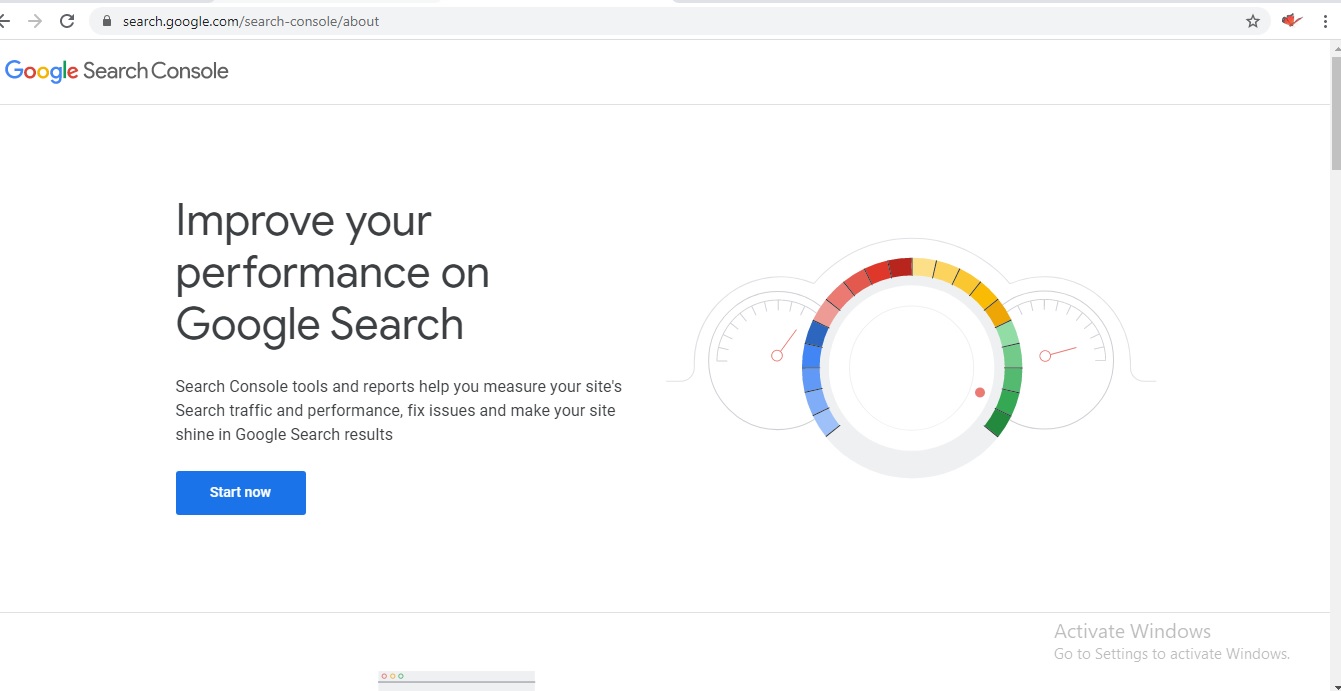
WordPress பயன்படுத்தி உருவாக்கப்பட்ட வலைத்தளங்களை Google listing-ல் கொண்டுவருவது எப்படி ?
நாம் Website செய்து முடித்தபின் அதை Google Listing- ல் கொண்டு வருவது மிகவும் அவசியமான ஒன்றாகிறது. ஆனால் சில WordPress Website கள் Google Listing -ல் இடம் பெறுவதில்லை காரணம் நாம் Web Master Tool -ஐ பயன்படுத்தி SEO செய்யாததுதான். இந்த பதிவில் நாம் Google Console -ஐ பயன்படுத்தி எப்படி நமது Website -ஐ Google LIsting – ல் இடம் பெற செய்வது என்பதைப்பற்றி அறியவிருக்கிறோம்.
Website செய்து முடித்தபின் அவற்றிற்கு SEO செய்வது மிகவும் அவசியமான ஒன்றாகிறது. WordPress கொண்டு செய்யப்பட்ட வலைத்தளங்களில் Web Master-ஐ பயன்படுத்தினால் மட்டுமே Google Listing-ல் கொண்டு வர இயலும்.
இதற்கு Google – ன் Google Console மிகவும் பயனுள்ளதாக அமைந்துள்ளது.
Google Console-ஐ பயன்படுத்தும் முறை:
https://search.google.com/search-console/about– இந்த Link -ஐ கிளிக் செய்து கொள்ளுங்கள். தோன்றும் திரையில் START NOW என்பதை கிளிக் செய்து கொள்ளுங்கள்.
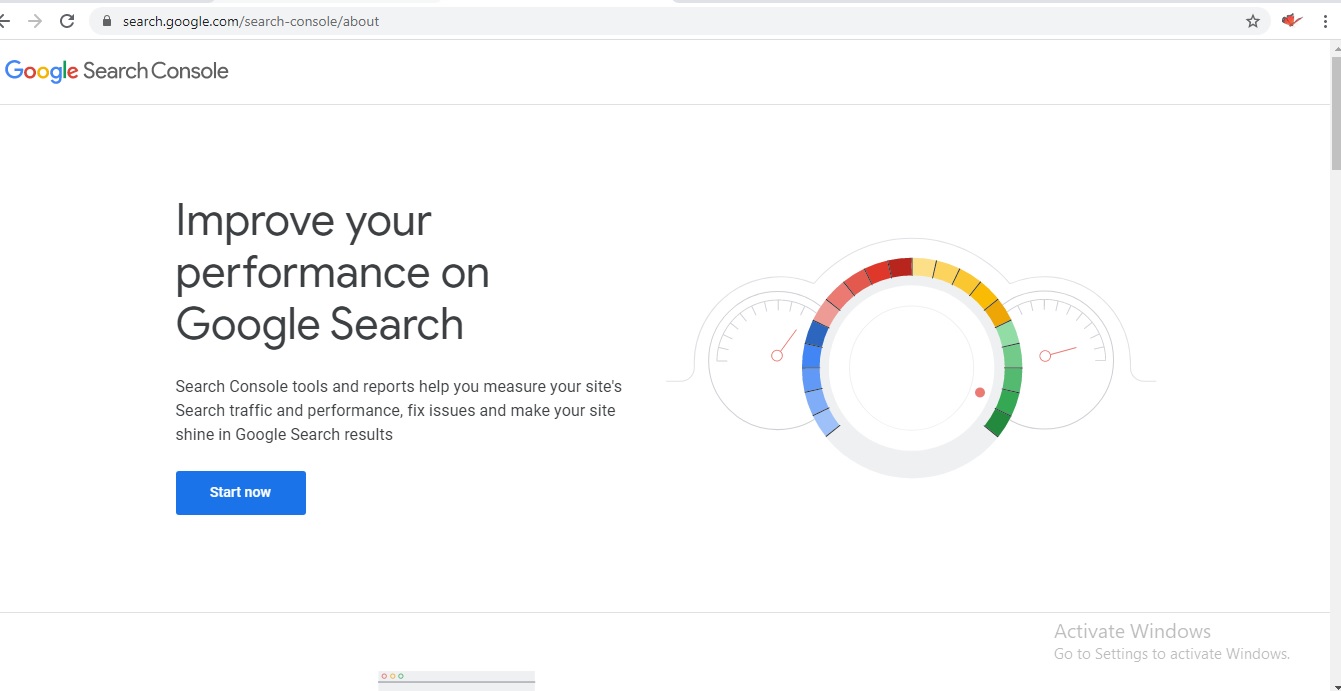
பிறகு உங்களது Gmail Account கொண்டு Login செய்து கொள்ளுங்கள்.
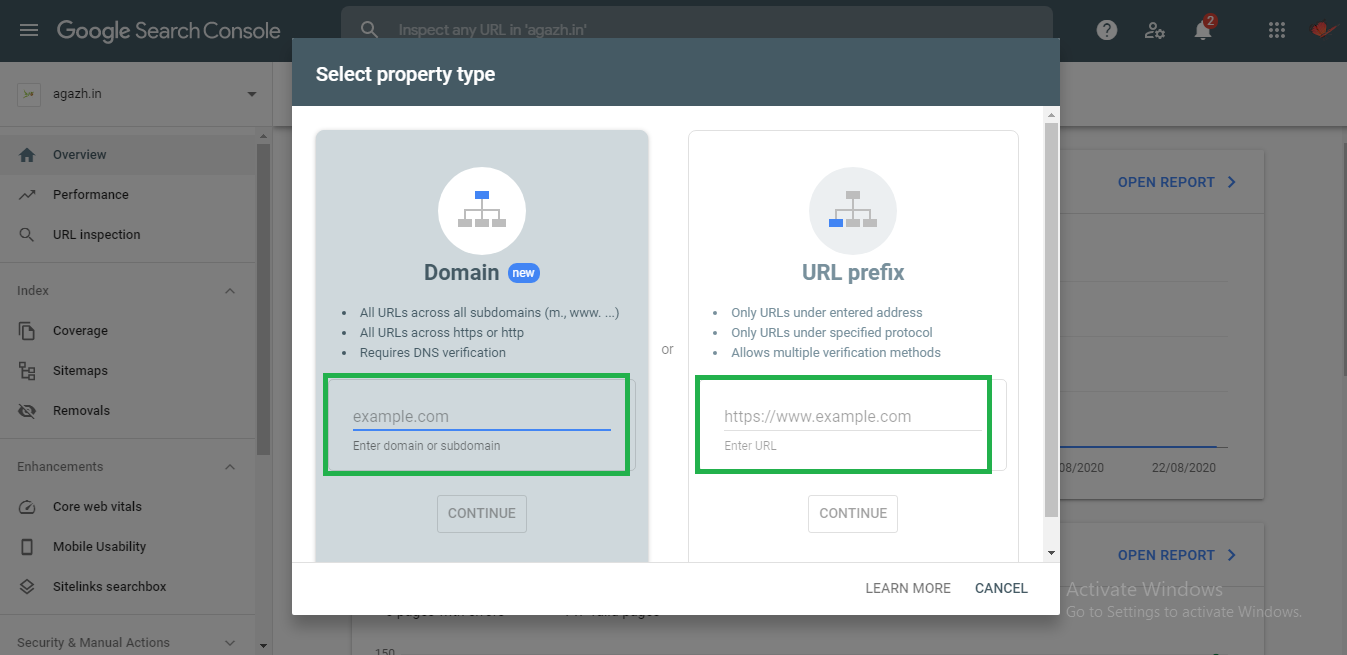
மேற்கண்ட படத்தில் காட்டியுள்ளவாறு தோன்றும் திரையில் உங்களது வலைதளத்தின் Domain Name -ஐ Enter செய்து கொள்ளுங்கள். Domain Link அல்லது URL Prefix இரண்டில் எந்த தகவலை வேண்டுமானாலும் தாங்கள் உள்ளிடலாம்.
Domain : example.com
URL Prefix : https://www.example.com (or) http://example.com
Domain Name-ஐ உள்ளிட்டவுடன் குறிப்பிடப்பட்ட Domain Name தங்களுடையதுதானா என்றறிய Google சில முறைகளை பின்பற்றுகிறது. எனவே நாம் முதலில் நமது Domain-ஐ Verify செய்து கொள்ள வேண்டும்.
கீழ்கண்ட படத்தில் உள்ளவாறு தோன்றும் திரையில் மார்க் செய்யப்பட்டுள்ள TXT Record Value -வை Copy செய்து கொள்ளுங்கள்.
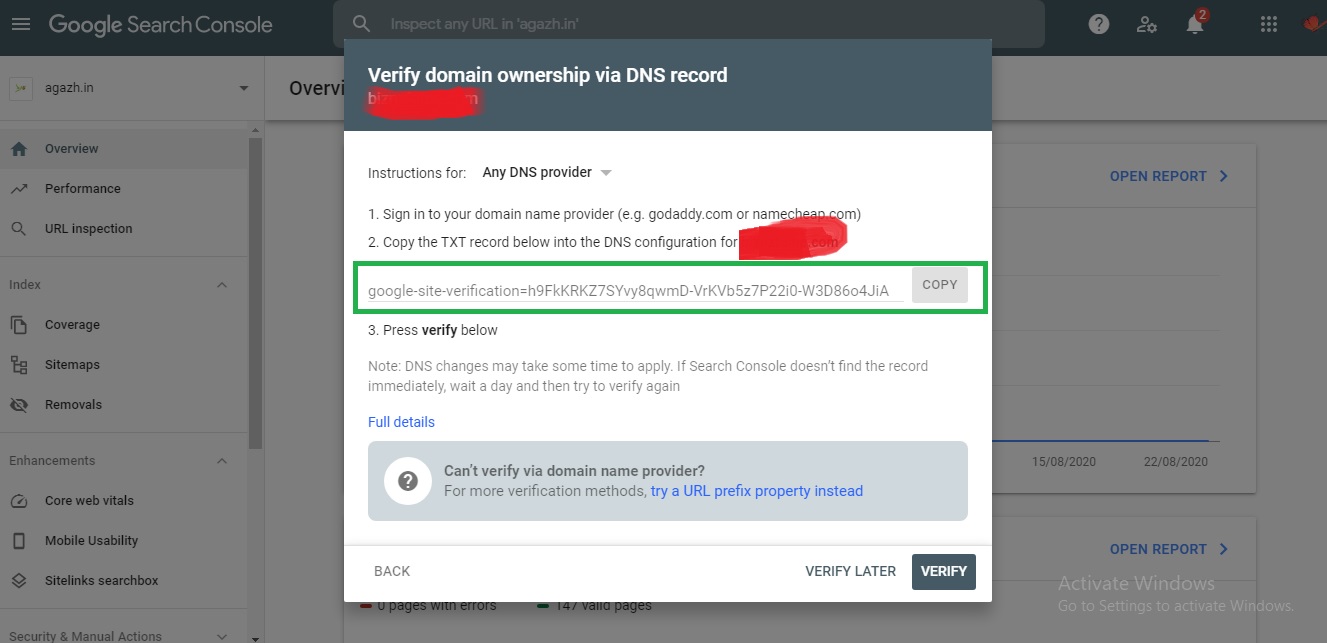
பின்னர் உங்களுடைய Domain Provider (Ex:Godaddy, Hostinger, Google Domains..etc) தளத்தில் உங்களுக்கு கொடுக்கப்பட்ட Login Details -ஐ வைத்து Login செய்து கொள்ளுங்கள்.பிறகு நீங்கள் Copy செய்தTXT Value வை Add New TXT Record கொடுத்து உள்ளிட்டு Save செய்து கொள்ளுங்கள். பிறகு Google Console பக்கத்திற்கு வந்து Verify என்ற Button-ஐ Click செய்யுங்கள்.

பிறகு Google Console பக்கத்திற்கு வந்து Verify என்ற Button-ஐ Click செய்யுங்கள். இப்பொழுது உங்கள் Domain Name Verify ஆகி இருக்கும்.
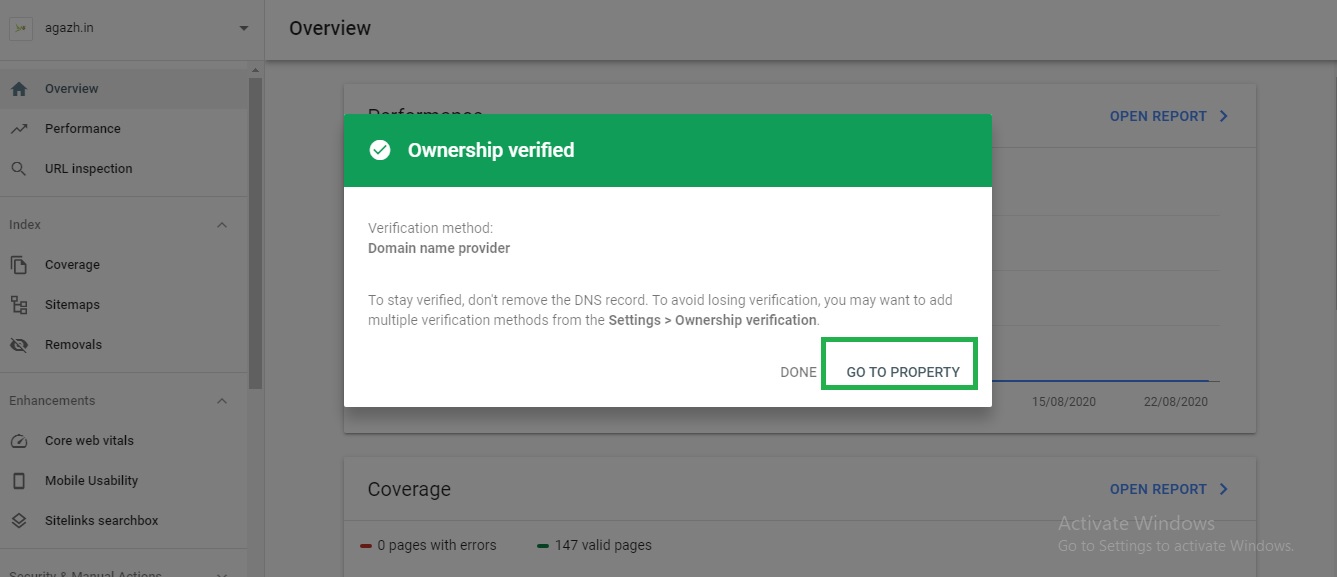
இதில் Go to Property என்பதை கிளிக் செய்து கொள்ளுங்கள் .இப்பொழுது திரையில் தங்களது Dashboard தோன்றும்.

இனி WordPress வலைதளத்தில் – Google Console ஐ இணைப்பதை பார்க்கலாம். WordPress வலைத்தளத்தில் Login செய்து கொள்ளுங்கள்.
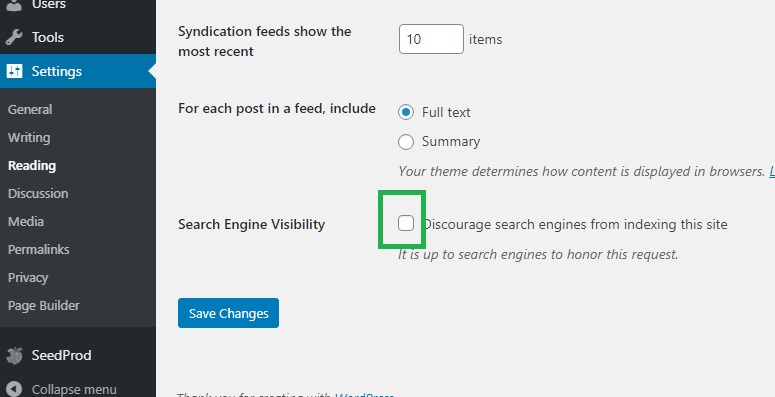
WordPress Dasboard→ Settings→ Reading -ல் மேற்கண்ட படத்தில் உள்ளவாறு Discourage search engines from indexing this site என்ற Option Uncheck செய்யப்பட்டுள்ளதா என்பதை உறுதி செய்து கொள்ளுங்கள் ஒரு வேளை அதுTick செய்யப்பட்டிருந்தால் தங்களது வலைதளம் Google Listing -ல் இடம் பெறாது.
XML Site Map – ஐ Google Console உடன் இணைப்பதன் மூலம் நமது வலைதளத்தின் தகவலை Google console பெற முடியும். சரி இந்த XML Site Map எங்கிருந்து கிடைக்கப்பெறும்? அதற்க்கு ஏதேனும் ஒருSEO Plugin அவசியமாகிறது. Yoast என்பது ஒரு மிக பிரபலமான WordPress SEO Plugin ஆகும். இதை தங்களது வலைத்தளத்தில் Install செய்து கொள்ளுங்கள் இது உங்களது வலைதளத்தின் Basic SEO- விற்கு மிகவும் உதவும். Install செய்த பின்னர் WordPress Dashboard→ SEO–>Feautures என்பதை தேர்வு செய்து கொள்ளுங்கள். இதில் XML Site என்ற Option அருகிலுள்ள கேள்வி குறியை கிளிக் செய்தால் See the XML Site Map என்று வரும். அதை கிளிக் செய்து கொள்ளுங்கள்.
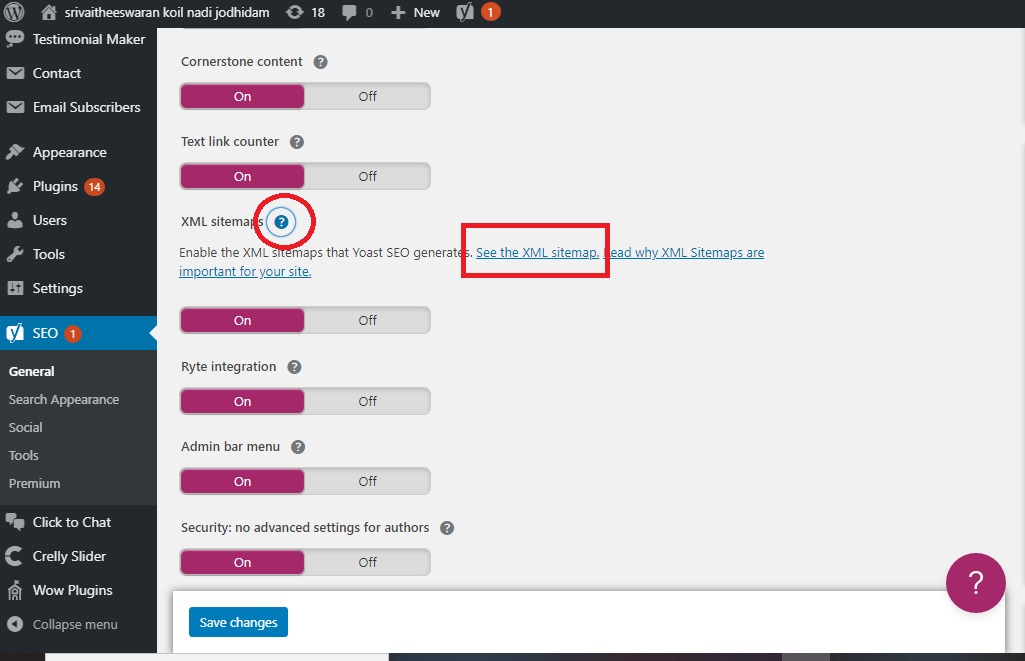
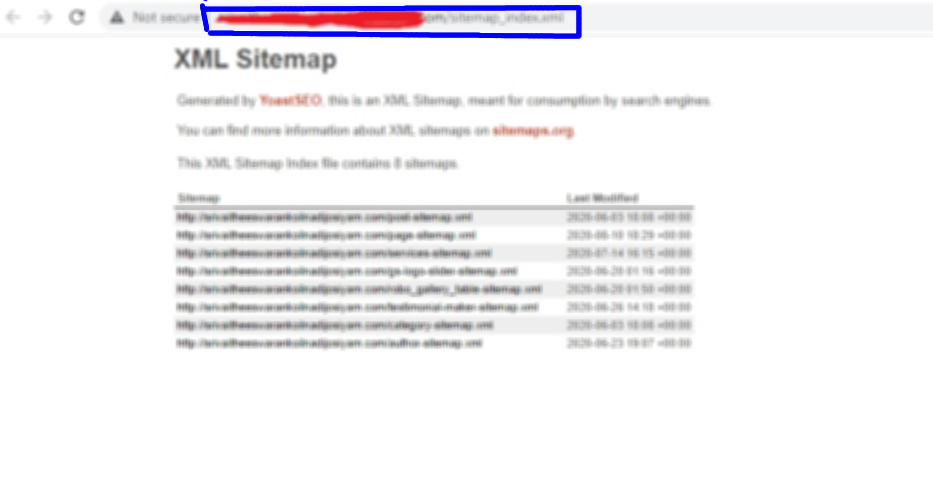
Mark செய்யப்பட்டுள்ள Link -ஐ Copy செய்து Google Console -ன் Site Map பகுதியில் பதிவிடம் வேண்டும். கீழ்கண்டவாறு.
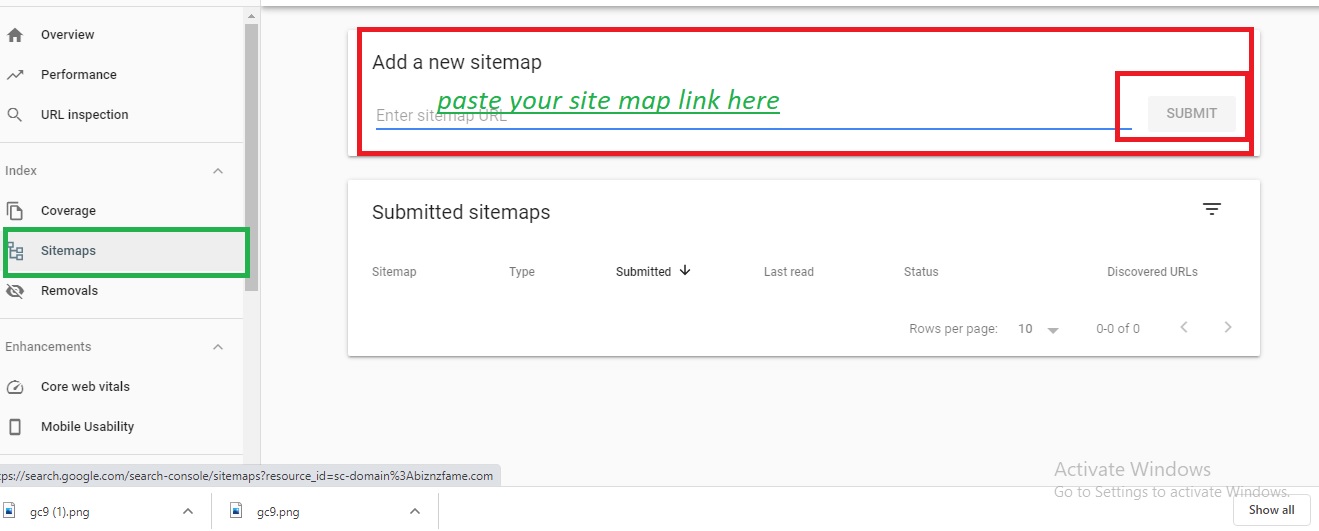
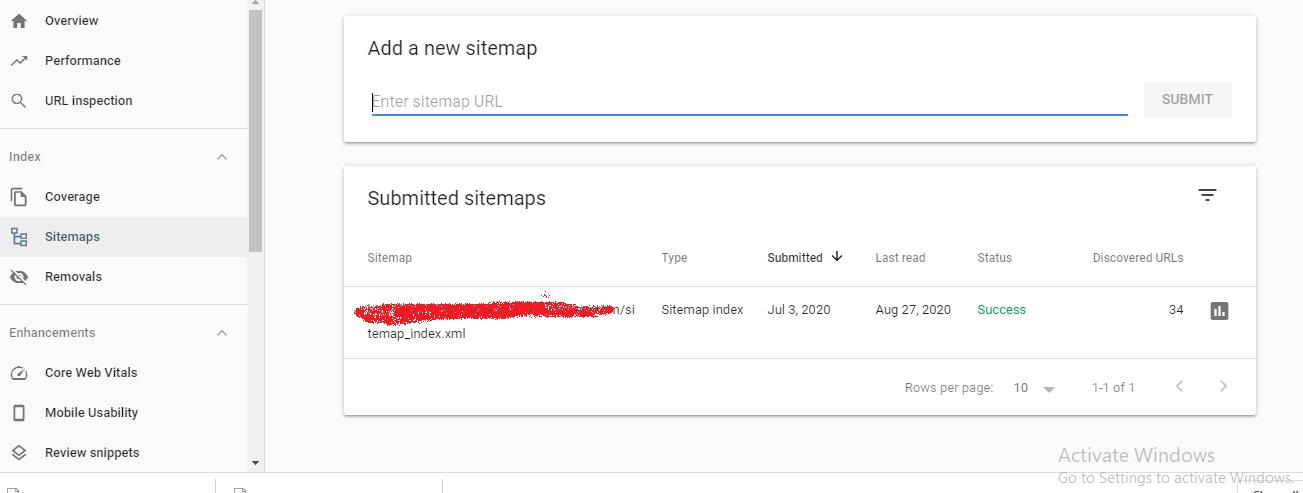
அவ்வளவேதான் இப்பொழுது உங்களது வலைத்தளம் Google Console உடன் இணைக்கப்பட்டுவிட்டது. இனி உங்களது வலைதளம் 24 மணி நேரத்தில் Google Listing -ல் இடம்பெறும். அதன் பின்னர் உங்களது வலைதளத்தின்Performance- யும் நீங்கள் இந்த Dashboard- லிருந்தே தெரிந்து கொள்ளலாம்.